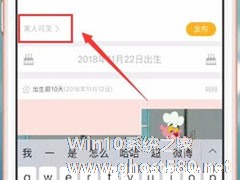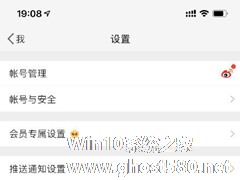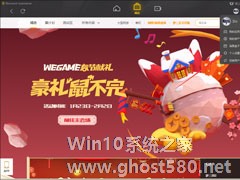-
发微博对自己可见不公开怎么设置?
- 时间:2024-11-23 02:40:36
大家好,今天Win10系统之家小编给大家分享「发微博对自己可见不公开怎么设置?」的知识,如果能碰巧解决你现在面临的问题,记得收藏本站或分享给你的好友们哟~,现在开始吧!
发微博对自己可见不公开怎么设置?曾经很多人相信,在微博中发布的信息,全世界的人都可以看到,当用户想法微博又有顾虑的时候,就可以设置该微博不公开展示,其实就是个人可见,他人不可见状态。
发微博对自己可见不公开怎么设置?
1、首先登录上自己的微博。
2、然后输入微博内容后,点击‘发布’按钮旁边的‘公开’二个字。

3、点击后,弹出下拉框,点击选择里面的‘仅自己可见’

4、选择后,就可以点击‘发布’按钮来发布内容了。

5、发布完成,我们可以看到刚发布的这条微博内容,有标志着‘自己可见的’,就是说别人是看不到你的这条微博内容的。
以上内容便是发微博对自己可见的设置方法,这样也方便一些用户使用该方法记录一些生活中比较隐私的信息。
以上就是关于「发微博对自己可见不公开怎么设置?」的全部内容,本文讲解到这里啦,希望对大家有所帮助。如果你还想了解更多这方面的信息,记得收藏关注本站~
Win10系统之家文♂章!
相关文章
-

抖音怎么设置同城不可见?很多朋友是使用抖音拍一些视频时,是不希望身边的朋友或者同城的人看到的,那么,该怎么设置呢?下面,小编就为大家介绍下抖音设置同城不可见方法。
1、打开抖音APP,开始拍摄视频、或者上传本地视频作品,然后进入视频发布界面,点击【谁可以看】选项。
2、点击后会出现三个选项,这里选择【好友可见】或者【私密】都可以。
3、然后返回视频... -
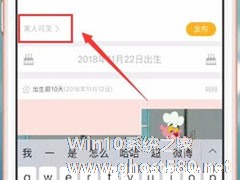
时光小屋怎么设置仅自己可见?时光小屋是一款可以记录宝宝生活的手机软件,在时光小屋中如果我们想要设置仅自己可见的话,要怎么进行操作呢?下面就给大家分享时光小屋仅自己可见设置方法。
设置方法
1.打开时光小屋,并在写日记时点击下方的权限设置按键,如下图选择【家人可见】
2.接着在弹出窗口中选择【仅自己可见】,这样发布的日记就只有自己可以看到了。当然只是... -
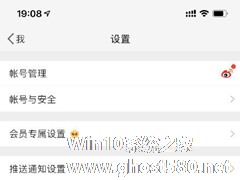
为了保护好个人的隐私以及安全,我们在微博中我们可以设置半年可见,最近很多用户在询问怎么在微博上设置半年可见的呢?还不清楚的用户可以跟着小编一起往下看看微博设置半年可见的方法吧。
方法步骤
1、打开微博客户端-点击我-点击隐私设置;
2、点击微博可见时间范围;
3、选择最近半年(如果想要取消最近半年,就选择全部)。<imgsrc="... -
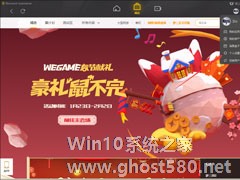
WeGame应用仅对自己可见怎么设置?WeGame应用仅对自己可见设置方法
在用户为进行调整的情况下,所有人都可以看到用户保存在该平台上的应用信息。而一些比较注重个人隐私的朋友,都会选择将之隐藏起来!那么,该怎么操作呢?针对这一问题,小编今天带来了WeGame应用仅对自己可见设置方法。
方法步骤
打开WeGame,点击右上角的人物头像,并选择个人设置;
进入个人设置页面后,选取“隐私设置”;
接着,找到我的应用...